Цифровое искусство охватывает различные творческие процессы, от цифровой живописи до 3D-арта. От логотипов компаний до новейшей анимации на большом экране – мир цифрового искусства для начинающих может быть пугающим.
Как начать заниматься цифровым искусством и какие инструменты и техники вам понадобятся? В этой статье мы расскажем вам о том, что нужно для того, чтобы начать рисовать на компьютере.

Цифровое искусство для начинающих: Что вам понадобится
1. Компьютер
Вероятно, у вас уже есть домашний компьютер или ноутбук, iPad или планшет. Существуют программы для каждой платформы, которых будет достаточно, если у вас есть только планшет.
Если вы хотите купить устройство для вашего нового предприятия цифрового искусства, мы рекомендуем вам что-нибудь с большим четким экраном. Профессиональные графические мониторы могут стоить тысячи долларов, поэтому, купив что-то со встроенным калиброванным экраном, вы сможете сэкономить деньги. Новый iMac 24 M1 от apple оснащен дисплеем Retina с диагональю 4,5k и отображает более миллиарда цветов.
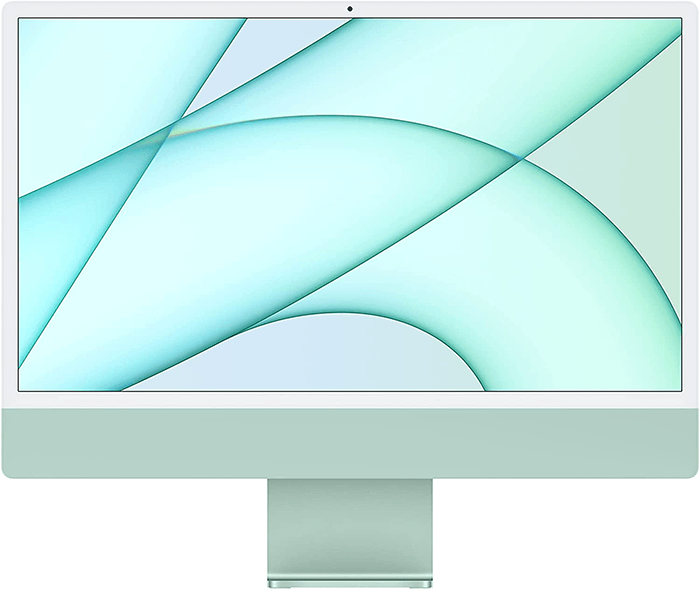
2. Устройство ввода
Для управления вашим программным обеспечением для цифрового искусства вам понадобится устройство ввода. Существует множество вариантов, но все они относятся к одной из трех категорий.
Цифровой художественный планшет
Цифровой художественный планшет – это, по сути, экран компьютера со стилусом. Вы рисуете прямо на чувствительном к давлению экране, поскольку стилус копирует кисть или наконечник пера в вашем программном обеспечении. Планшет Gaomon PD1161 имеет экран 11,6 с разрешением 1920 x 1080. Чувствуя более 8000 уровней давления пера, он станет отличным дополнением к рабочему столу любого цифрового художника.

Графический планшет
Графический планшет – это как коврик для мыши со стилусом. Поверхность позволяет использовать стилус для рисования в программном обеспечении. Поначалу они могут быть сложными, потому что, как и в случае с мышью, вы не смотрите, где рисуете. Мы рекомендуем Wacom Intuos начального уровня. Он точен и имеет программируемые кнопки быстрого доступа на самом планшете.

Стилус
Если вы используете iPad или планшет для создания своих работ, вам понадобится стилус. Это цифровое перо, которое позволяет рисовать на экране. Существуют пассивные стилусы с резиновым наконечником, который действует как палец на экране, и активные стилусы. Они предназначены для более тонкого управления.
Для начала мы рекомендуем недорогой Active Stylus. Вы всегда сможете перейти на что-то более дорогое и с более широкими возможностями управления.
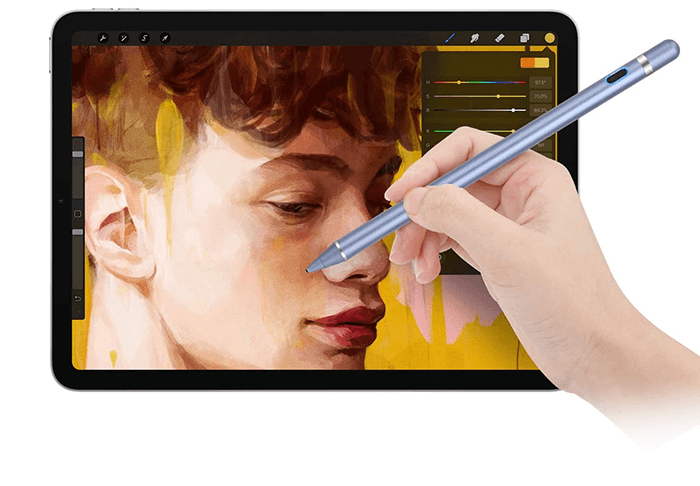
3. Программное обеспечение для цифровых художественных работ
Каким программным обеспечением пользуются цифровые художники? Список длинный, и он зависит от того, что они создают. Например, концепт-арт и раскадровки для художественного фильма делаются в другом программном обеспечении, нежели экранные спецэффекты.
Здесь представлены наши любимые приложения для рисования и живописи для создания цифрового искусства для начинающих.
Эскизы
Sketches – это приложение для рисования для настольных компьютеров и планшетов. Благодаря простым в использовании кистям и множеству обучающих уроков для начинающих художников вы можете сразу же приступить к творчеству. Наиболее эффективным оно является в планшетной форме, доступной в App Store или Google Play. Сообщество Sketches – это место, где пользователи могут делиться своими работами и черпать вдохновение у других. Sketches School бесплатна, или вы можете перейти на полную программу за $14,90.

Krita
Krita – это бесплатное настольное приложение для профессиональных художников. Огромный набор инструментов и настраиваемые рабочие пространства делают ее мощной программой. На сайте можно найти полезные руководства по всем вопросам – от знакомства с интерфейсом до анимации и ресурсов, таких как наборы текстур, кистей и плагинов.
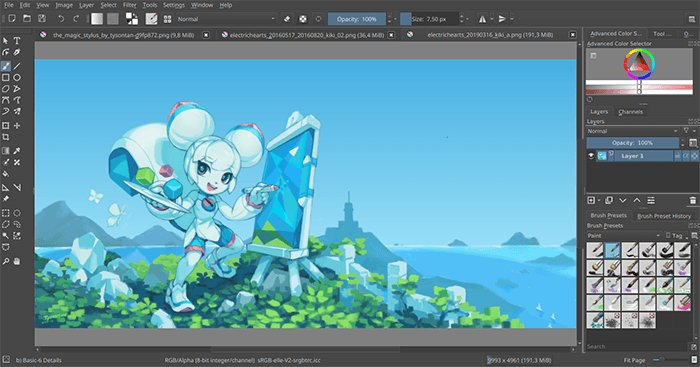
MediaBangPaint
MediaBangPaint – еще одна бесплатная программа. Она работает на всех устройствах, а на сайте много полезных руководств и учебников. Многие из них очень хорошо объяснены и разбиты на части для суперновичков.
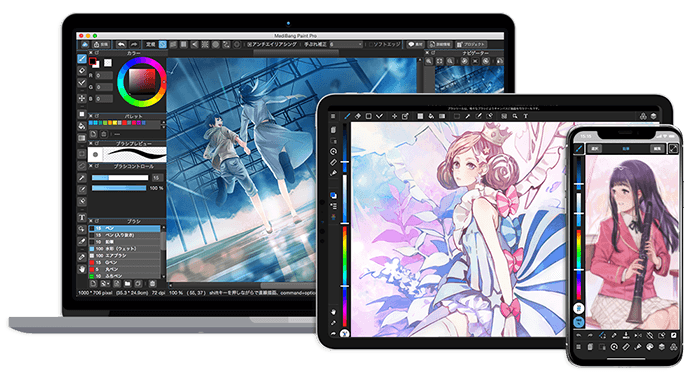
Procreate
Приложение Procreate для iPad стоимостью $9,99 разработано как полноценная художественная студия для рисования, живописи и анимации. Созданное специально для iPad, оно использует жесты мультитач вместе с Apple Pencil для управления программой. На странице ресурсов на сайте Procreate есть руководство практически по всем аспектам работы с программой, что облегчает начало работы.
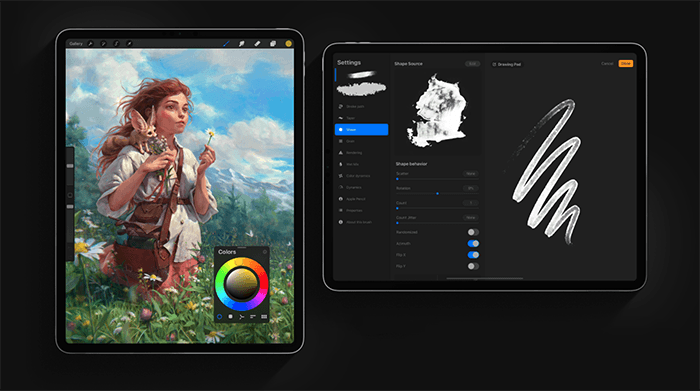
Что можно создать с помощью цифрового искусства?
Сейчас у вас есть компьютер, программное обеспечение и графическое устройство, что же вы создаете? Вот список интересных идей, которые помогут вам начать карьеру (или хобби) цифрового художника.
Комиксы
Заметьте, мы не сказали “комиксы”! Комикс из трех или четырех полос может рассказать историю, пошутить или донести идею. Сначала используйте слои, чтобы сделать грубый набросок вашей концепции. Постепенно добавляйте сильные контуры, цвет блока, тени и затенение на дополнительных слоях. Со временем и терпением вы сможете делать такие подарки для друзей и близких.
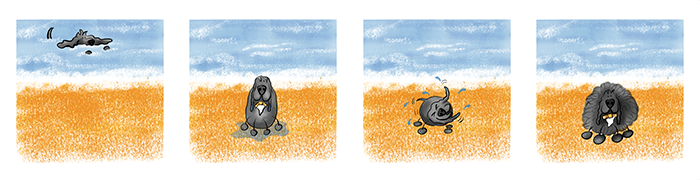
Детские книги
Простота здесь является ключевым моментом. Смелые линии и яркие цвета, немного похоже на комикс. Это может быть путешествие, событие или чувство. О чем бы ни была ваша книга, нарисуйте 20 картинок, чтобы проиллюстрировать историю. Вы можете даже спрятать в некоторых картинках предметы, которые дети смогут найти. Мишель Тейлор написала о своей собаке.
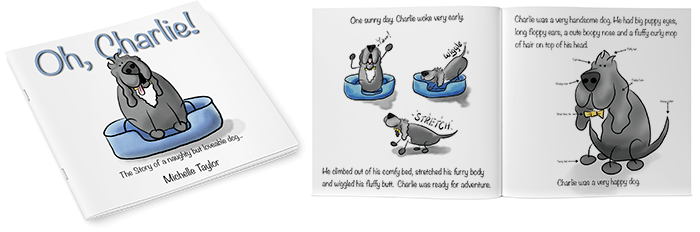
Альтернативные кинопостеры
У вас есть свободное место на стене и любимый фильм? Почему бы не соединить самые знаковые сцены в одном изображении. Вы даже можете стилизовать его и использовать цветовую палитру, чтобы дополнить ваш интерьер. Нам нравится этот постер от Тома Уалена.
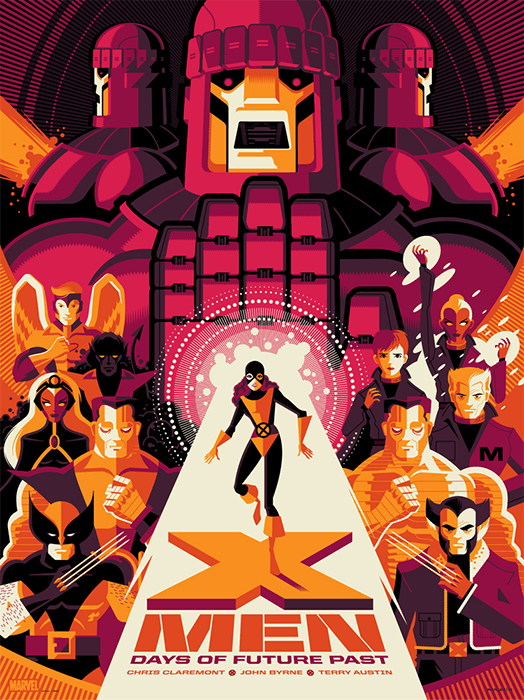
Локальные открытки
Почему бы не воссоздать некоторые достопримечательности вашей местности в виде иллюстрированных открыток. Копирование с фотографий – отличный способ улучшить свои навыки рисования. Вы даже можете импортировать фотографии в программу и обводить их, удаляя исходное изображение по окончании работы.
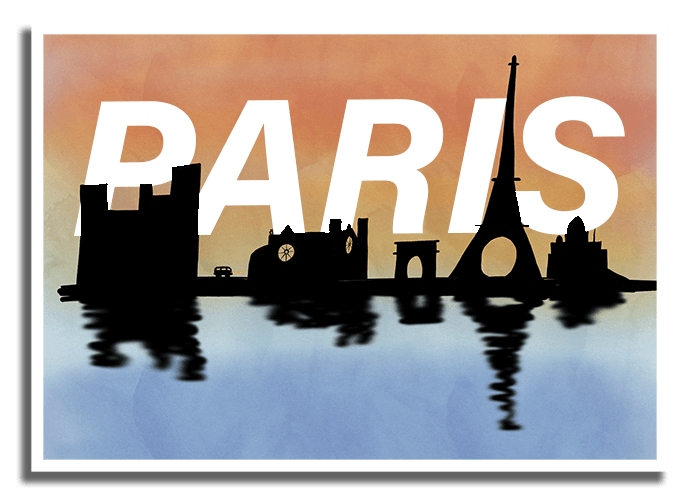
Открытки на день рождения
Каждый ценит индивидуальную поздравительную открытку. Время, потраченное на то, чтобы вложить в произведение искусства опыт, любовь, надежды и мечты человека, делает его особенным.
Фотография
Относительно импорта фотографий, вы можете улучшить некоторые из имеющихся снимков с помощью цифрового искусства – от рисования шляп на людях до инопланетян на заднем плане. Вы можете обнаружить, что начинаете фотографировать, имея в виду графический результат.
Портфолио в Instagram
Вы можете создать свое портфолио цифрового искусства и разместить его на Instagram. Это отличный способ отслеживать свое развитие как художника, общаться с другими людьми и получать мгновенные отзывы о своей работе. Арина Мочалова имеет прекрасное портфолио в Instagram, чтобы вдохновить вас.

Заключение
Цифровое искусство для начинающих не обязательно должно быть сложным. Описанные здесь основные инструменты и программное обеспечение станут отличным началом для всех, кто стремится создавать цифровое искусство. Какое бы программное обеспечение вы ни выбрали, обязательно найдется руководство или учебник, который шаг за шагом проведет вас через весь процесс. Присоединяйтесь к онлайн-сообществам и пользуйтесь ими, и вы быстро вдохновите других начинающих цифровых художников.





